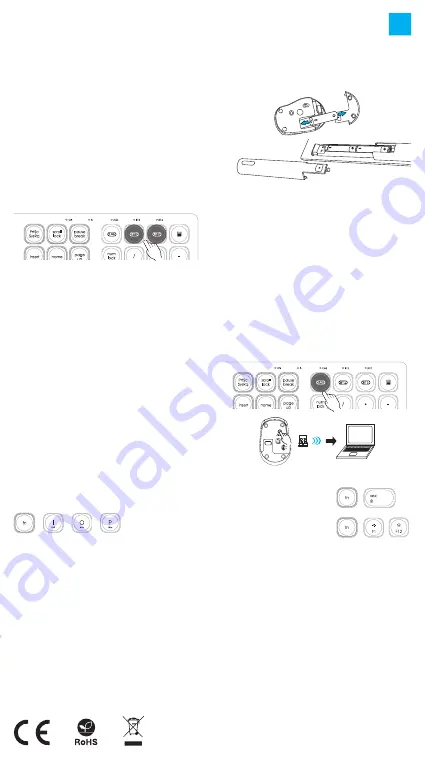
SICUREZZA
• Utilizzare secondo la destinazione d'uso prevista, l'uso
improprio può danneggiare il dispositivo.
• Riparazioni o smontaggi non autorizzati invalidano la
garanzia e possono danneggiare il prodotto.
• La cadute o gli urti del dispositivo potrebbero provocare
danneggiamenti, graffi o malfunzionamenti.
• Non utilizzare il dispositivo a basse e alte temperature, in
presenza di forti campi magnetici e in un ambiente umido o
polveroso.
INFORMAZIONI GENERALI
• Prodotto sicuro, conforme ai requisiti UE.
• Il prodotto è fabbricato in conformità con la norma
europea RoHS.
• L'uso del simbolo WEEE (bidone della spazzatura sbarrato)
significa che questo prodotto non può essere trattato come
rifiuto domestico. Il corretto smaltimento delle apparecchia-
ture di scarto consente di evitare rischi per la salute umana e
l'ambiente, derivanti dalla possibile presenza di sostanze,
miscele e componenti pericolosi nell'apparecchiatura, nonché
da stoccaggio e trattamento inappropriati di tali apparecchia-
ture. La raccolta selettiva consente inoltre il recupero dei
materiali e dei componenti da cui è stato prodotto il
dispositivo. Per informazioni dettagliate sul riciclaggio di
questo prodotto, contattare il rivenditore presso il quale è
stato acquistato o l'autorità locale.
• Con la presente, IMPAKT S.A. dichiara che il dispositivo
NZB-1686 è conforme ai requisiti essenziali e altre
disposizioni pertinenti delle Direttive 2014/53/EU,
2011/65/EU e 2015/863/EU. La dichiarazione di conformità
CE completa è disponibile su www.impakt.com.pl nella
scheda del prodotto.
CARATTERISTICHE
• Profilo sottile della tastiera con tasti piatti e silenziosi
• Tripla modalità di comunicazione
• Tasti funzione multimediali
• Sensore ottico preciso
ACCOPPIAMENTO DI UN NUOVO DISPOSITIVO ALLA
TASTIERA IN MODALITÀ BLUETOOTH
• Fai scorrere l'interruttore ON/OFF nella parte inferiore della
tastiera in posizione ON.
• Attiva il Bluetooth sul dispositivo che desideri accoppiare
alla tastiera
• Utilizzando il pulsante per cambiare canale, seleziona il
canale BT1 o BT2 e poi tieni premuto lo stesso pulsante per
circa 5 secondi per entrare in modalità accoppiamento, il
LED lampeggerà molto velocemente
• Quindi vai alle impostazioni Bluetooth sul tuo dispositivo
e seleziona BT5.0 KB o BT3.0 Keyboard dall'elenco
• Dopo l'accoppiamento con successo, il LED sulla tastiera
smetterà di lampeggiare.
• La tastiera è pronta per l'uso
ACCOPPIAMENTO DI UN NUOVO DISPOSITIVO CON IL
MOUSE IN MODALITÀ BLUETOOTH
• Fai scorrere l'interruttore ON/OFF nella parte inferiore del
mouse in posizione ON.
• Attiva il Bluetooth sul dispositivo che desideri accoppiare al
mouse
• Utilizzando il pulsante per cambiare canale nella parte
inferiore del mouse, seleziona il canale BT 5.0 (blu) o BT 3.0
(verde) e quindi tieni premuto lo stesso pulsante per circa
5 secondi per entrare in modalità di associazione, il LED
lampeggerà molto rapidamente
• Quindi vai alle impostazioni Bluetooth sul tuo dispositivo
e seleziona BT5.0 Mouse o BT3.0 Mouse dall'elenco
• Dopo aver effettuato l'associazione con successo, il LED sul
mouse smetterà di lampeggiare.
• Il mouse è pronto per l'uso
COLLEGAMENTO DELLA TASTIERA E MOUSE CON UN
DISPOSITIVO PRECEDENTEMENTE ACCOPPIATO
• Attiva il Bluetooth sul dispositivo che è stato
precedentemente accoppiato a tastiera e mouse
• Abilita o riattiva la tastiera e il mouse dall'ibernazione
• La tastiera e il mouse si collegheranno automaticamente
al dispositivo
COLLEGAMENTO DELLA TASTIERA E DEL MOUSE
TRAMITE UN RICEVITORE USB
• Accendi il computer o altro dispositivo compatibile
• Assicurati che l'interruttore ON/OFF nella parte inferiore della
tastiera e del mouse sia in posizione ON
• Utilizzando il pulsante per cambiare canale, seleziona il
canale contrassegnato 2.4G
• Collega il ricevitore a una porta USB libera del tuo computer
• Il sistema operativo installerà automaticamente i driver richiesti
• La tastiera e il mouse sono pronti per l'uso
SPECIFICHE TECNICHE
• Comunicazione
• Portata
• Alimentazione
Intervallo di frequenza: 2403 MHz – 2480 MHz
Potenza massima in radiofrequenza trasmessa: -1,0 dBm
BT 3.0, BT 5.0, 2.4 GHz
10 m
2x AAA + 1x AA
GARANZIA
• 2 anni di garanzia del produttore
REQUISITI
• Dispositivo compatibile con PC o USB
• Windows® XP/Vista/7/8/10, Linux, Android, iOS, Mac
IT
Nota:
• Il dispositivo è dotato di tecnologie intelligenti di gestione
dell'energia. Quando la tastiera o il mouse entrano in modalità
di ibernazione (sospensione), premi un pulsante qualsiasi
per riattivarlo.
• La tastiera e il mouse sono dotati di un interruttore ON/OFF
per conservare la carica della batteria quando non vengono
utilizzati per lunghi periodi.
INSTALLAZIONE
INSTALLAZIONE BATTERIA
RIMOZIONE BATTERIA
SELEZIONE MODALITÀ SISTEMA OPERATIVO
La tastiera permette di personalizzare le funzioni dei tasti per
ogni sistema operativo. Premi i tasti FN + iOS|Mac|Win per
selezionare la modalità del sistema operativo appropriata.
TASTI FUNZIONE E MULTIMEDIALI
Premi FN + ESC per cambiare in
modo permanente la modalità dei
tasti della funzione e multimediali.
Il cambio della modalità dei tasti
della funzione e multimediali solo
per una volta può essere effettuato
premendo FN + F1-F12.
+
/
/
+
+
~




































